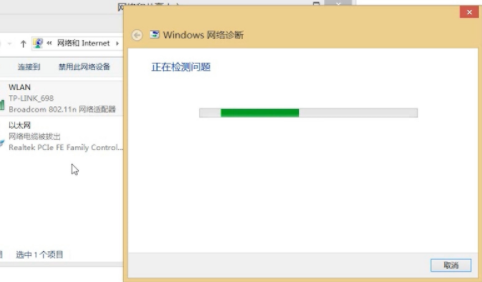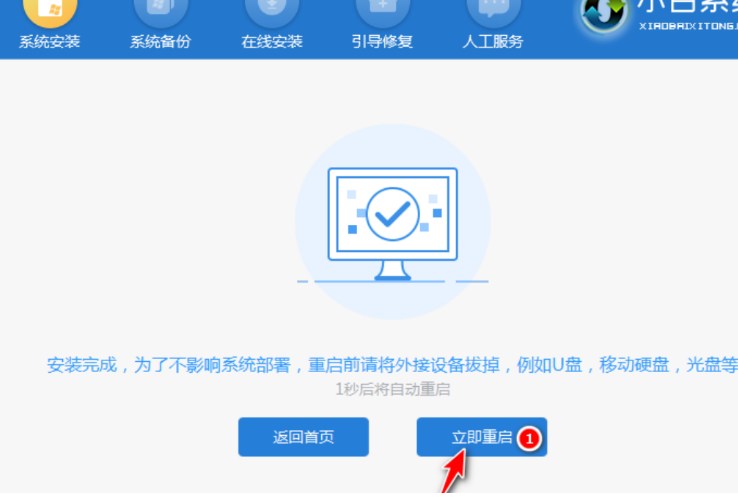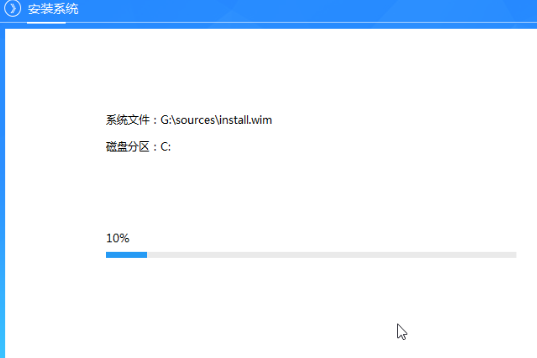无法重装系统怎么办
最近有网友在重装系统是发现失败,回头查看了下自己的重装步骤,发现也没有什么错误,就是重装不上。那么无法重装系统怎么办呢?下小编就来分享下解决无法重装系统的办法。
工具/原料:
系统版本:win7旗舰版
品牌型号:惠普248 G1(G0R84PA)
软件版本:DiskGeniusv4.6.5.56 & 小白一键重装系统v2990
WEEX交易所已上线平台币 WEEX Token (WXT)。WXT 作为 WEEX 交易所生态系统的基石,主要用于激励 WEEX 交易平台社区的合作伙伴、贡献者、先驱和活跃成员。
新用户注册 WEEX 账户、参与交易挖矿及平台其他活动,均可免费获得 WXT 空投奖励。
方法/步骤:
方法一:检查启动项设置问题
1、如果你的电脑可以进入系统,但是无法使用u盘启动盘或者光盘进行重装,或者重装后出现蓝屏的情况,很有可能是因为主引导记录损坏的原因。

2、解决方法不难,你可以通过u盘启动盘来修复系统引导分区。设置u盘启动之后,选择DiskGen磁盘分区管理,右键系统安装的磁盘,选择硬盘-重建主引导记录(MBR)就可以了。

3、另外,还要注意检查GHOST系统文件是否完整,简单来说,就是一键还原功能确认它是否可以显示正常的文件名。

方法二:排除电脑中毒问题
1、虽然现在病毒比较少,但也不是没有,所以如果你的电脑中了病毒,比如说病毒有可能会通过软跳线的方式,篡改了主板BIOS启动的启动设置。
2、解决方法很简单,进入bios设置主界面,选择进入“Advanced BIOS Features”设置项,将“First Boot Device”将其设置为“CDROM”即可。最后,你就可以使用光盘重装系统了。

方法三:检查电脑硬件问题
1、如果系统没有问题,就很有可能是硬件方面的原因,比如说电脑灰尘过多,硬件接触不良,又或者机器内部器件松动都有可能导致重装失败。

2、比较常见的情况是CPU、显卡、主板过热、内存条松动/不兼容/内存不足、硬盘坏道等等情况。解决方法很简单,注意逐个检测并排查各个硬件的情况。

方法四:使用u盘进入系统
1、首先下载安装小白软件,打开后将u盘插入电脑,选择u盘,点击开始制作。
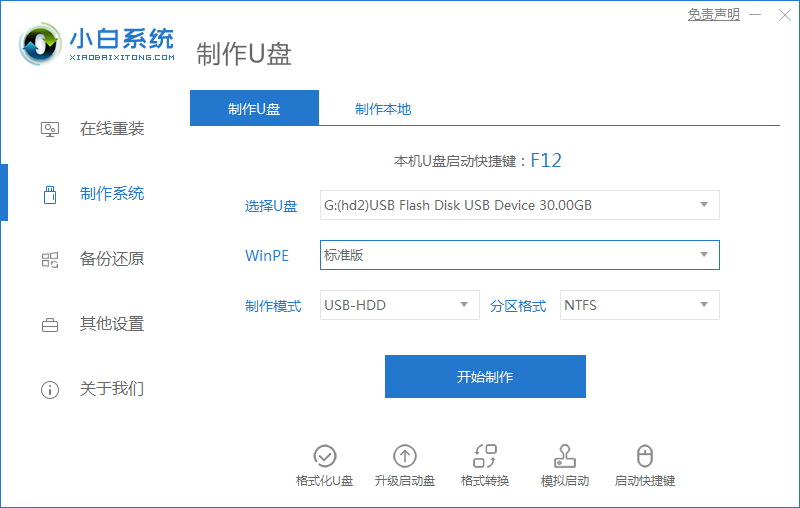
2、选择好要安装的系统,点击开始制作。
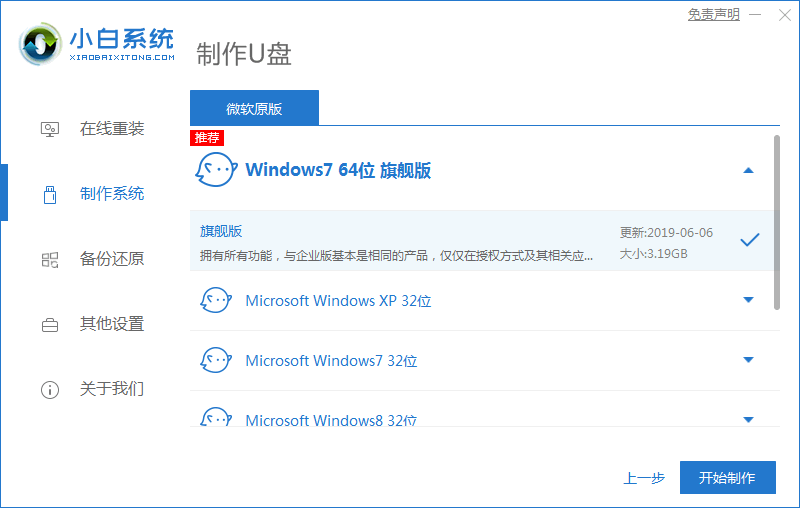
3、提示是否备份好u盘内的有用资料,确认备份好后点击确定。
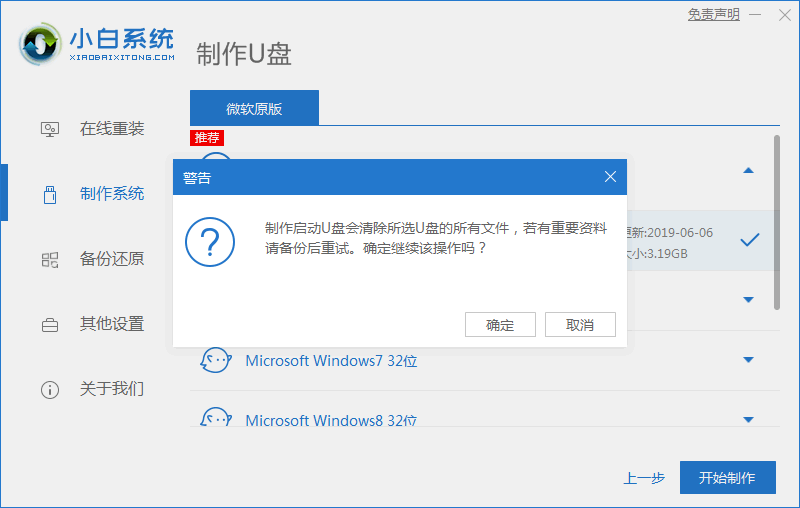
4、等待下载安装系统所需要的各种资源。
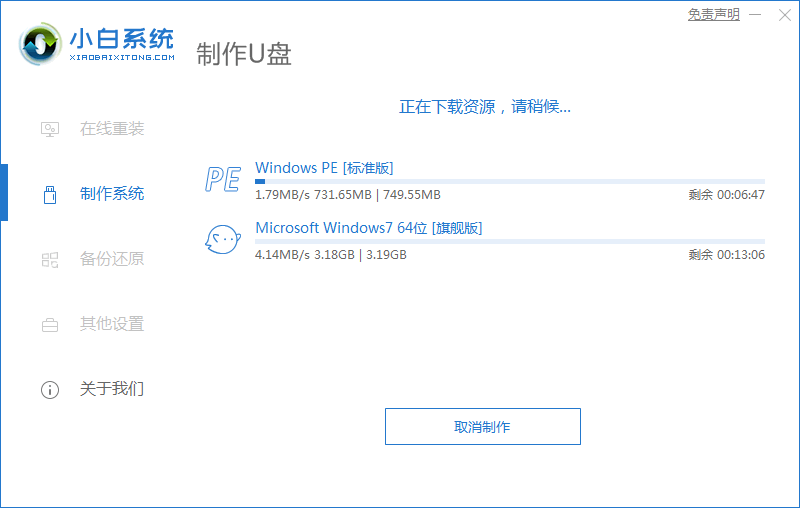
5、提示u盘启动盘制作完成后,点击返回,并记住开机热键。
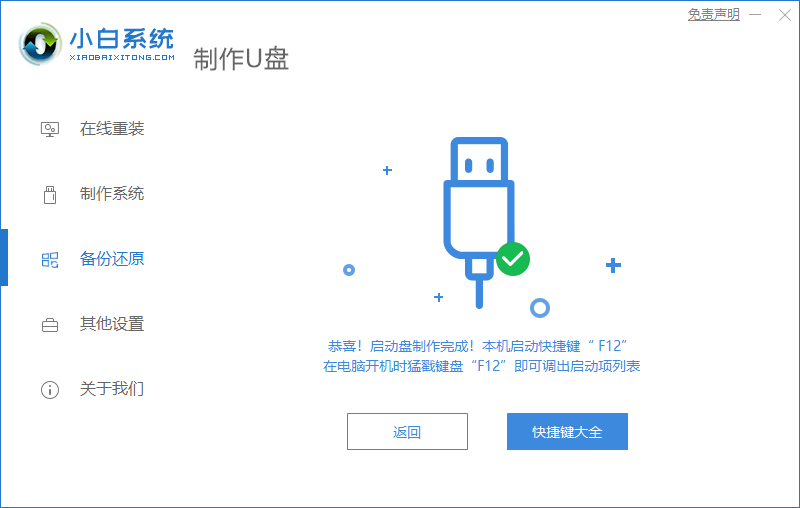
6、将u盘插入要安装系统的电脑,开机按启动热键进入系统,选择usb项回车。
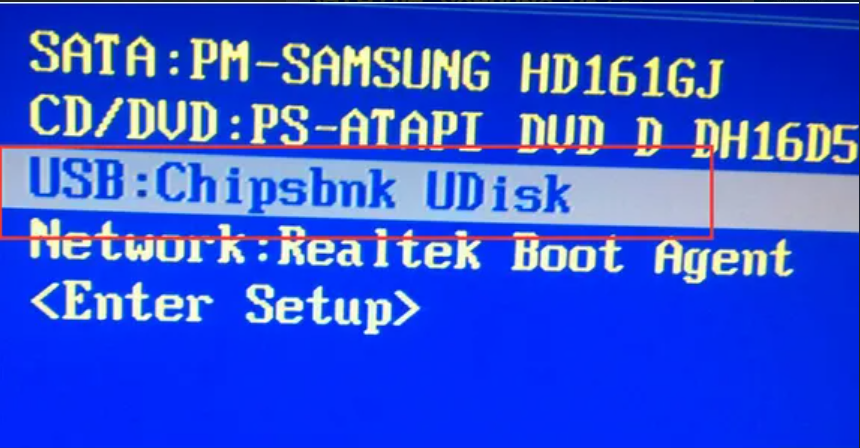
7、等待系统自动安装。
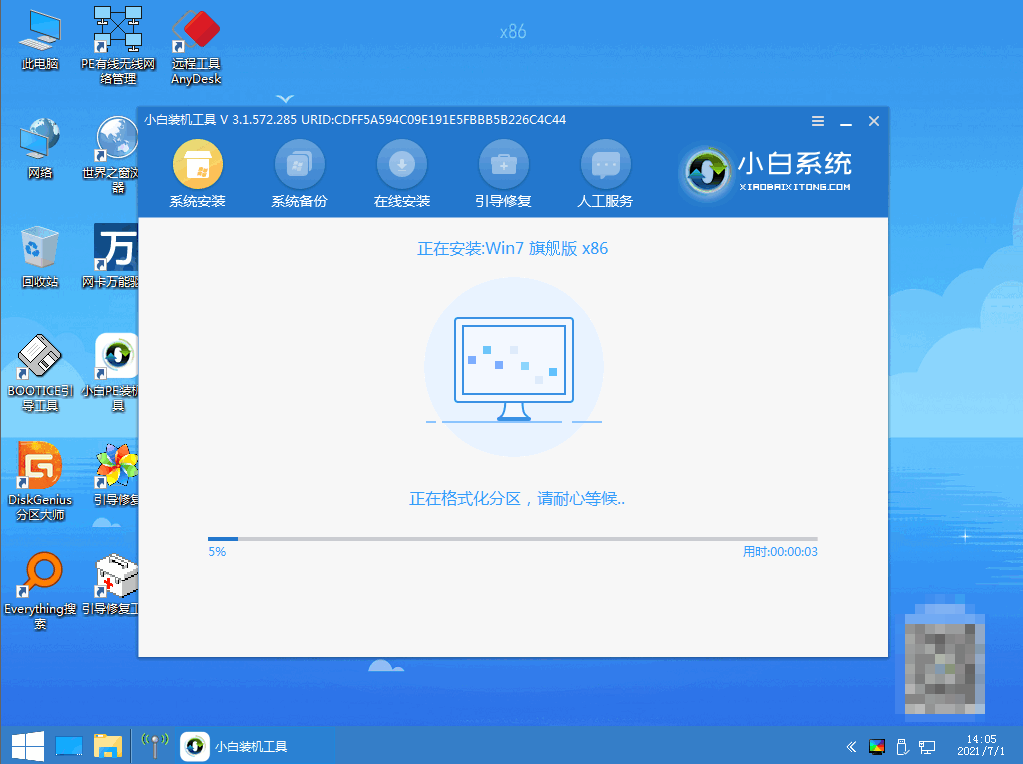
8、弹出引导修复工具界面,直接点击确定。
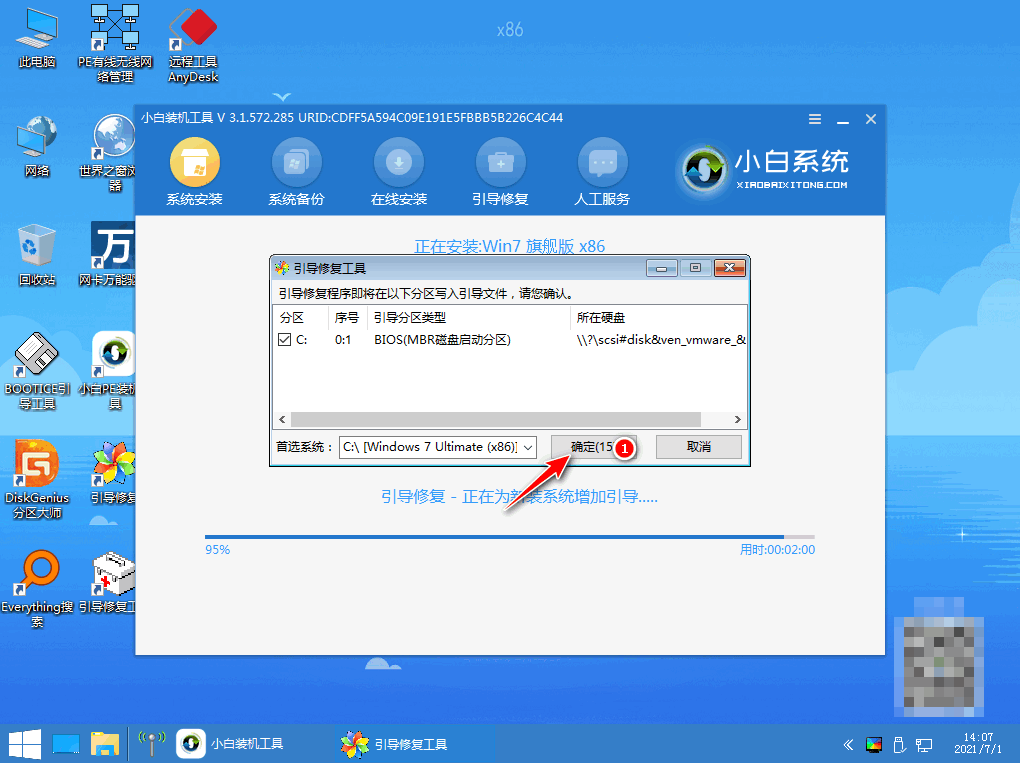
9、提示安装完成后点击立即重启。
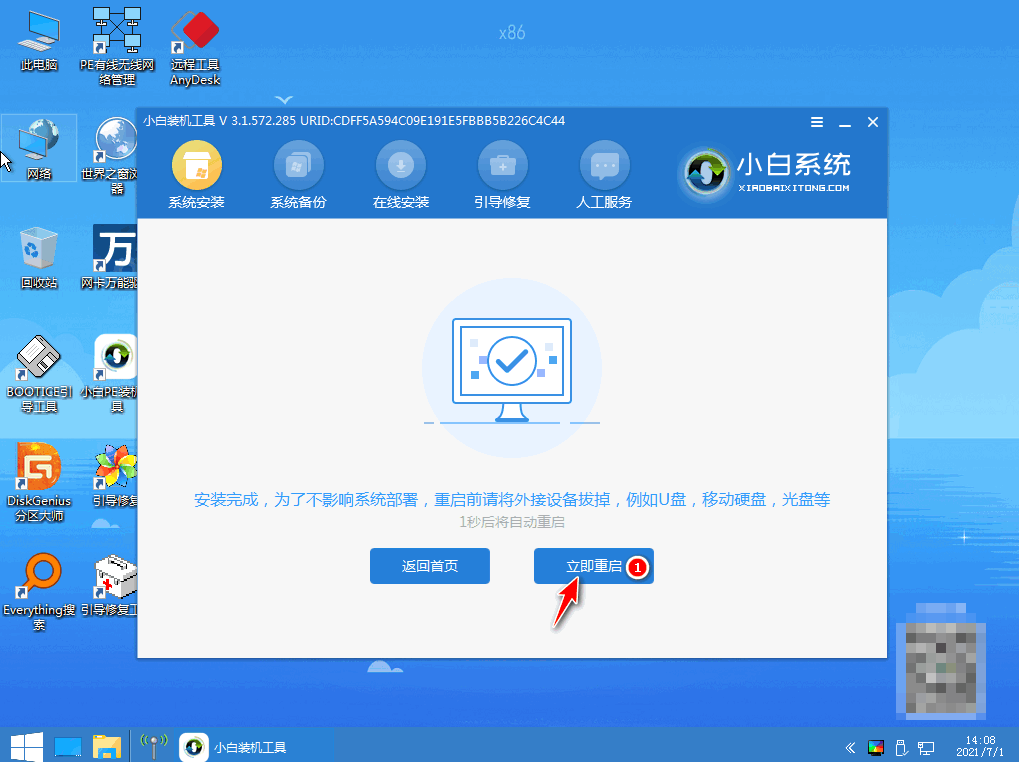
10、进入系统桌面,完成。
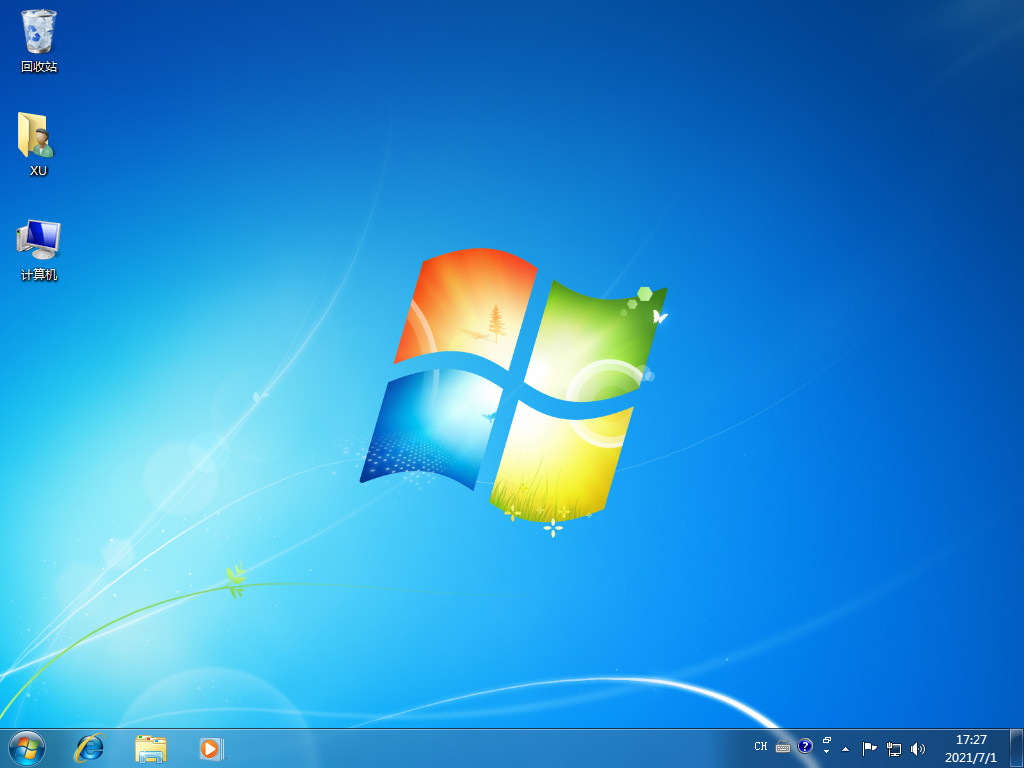
总结:
1、检查启动项设置问题
2、排除电脑中毒问题
3、检查电脑硬件问题
4、使用u盘进入系统